ここWPBeginnerでは、2009年からWordPressサイトを構築しており、リダイレクトで苦労しているサイトオーナーを数え切れないほど見てきました。
301リダイレクトと302リダイレクトの混同は、毎週のように私たちの受信トレイに入ってくる問題です。正しく扱わなければ、サイトのパフォーマンスに深刻な打撃を与えかねません。
何百万人もの WordPress ユーザーをサポートする中で、私たちはさまざまなタイプのサイトで数え切れないほどのリダイレクトを実装してきました。この実践的な経験から、それぞれのタイプのリダイレクトを使用するタイミングと、SEOにダメージを与える可能性のある一般的なミスを避ける方法を正確に学ぶことができました。
このガイドでは、301リダイレクトと302リダイレクトについて知っておくべきことのすべてを、簡単なキーワードで説明します。専門用語は一切使わず、すぐに使える実践的なアドバイスだけをお届けします。
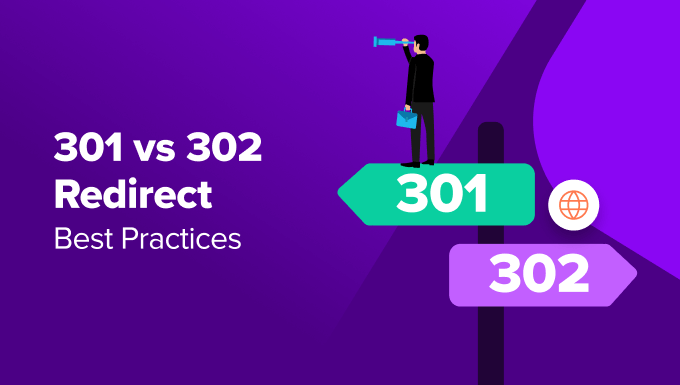
302リダイレクトと301リダイレクトの違いとは?
WordPressのリダイレクトでは、ユーザーや検索エンジンのクローラーを、クリックしたURLとは異なるURLに誘導することができます。
WordPressサイトのページを削除した場合、新しいドメインに移動した場合、A/B実験を行った場合など、リダイレクトを設定する必要があります。
リダイレクトがなければ、ユーザーはリクエストしたコンテンツを見ることができません。代わりに404エラーページが表示され、サイトのユーザーエクスペリエンスや検索エンジンのランキングに悪影響を及ぼします。
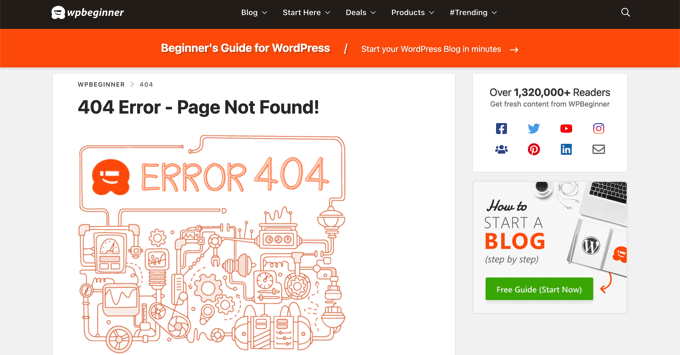
リダイレクトを設定する場合、最も一般的な2つのタイプがあります:301リダイレクトと302リダイレクトです。それぞれの違いを見てみましょう。
301リダイレクトとは?
301リダイレクトは永久的なリダイレクトです。あなたのサイトやページが新しい場所に恒久的に移動した場合、301リダイレクトを使ってユーザーを正しい方向に誘導することができます。
例えば、訪問者がサイトのアドレスを入力したり、リンクをクリックすると、301リダイレクトは自動的にリクエストされたアドレスを新しいアドレスに変更します。
302リダイレクトとは?
302リダイレクトもユーザーと検索エンジンを正しい方向に導くのに役立ちますが、一時的なものです。
恒久的なリダイレクトである301とは異なり、302リダイレクトは一時的なものです。期間限定でウェブサイトのトラフィックを新しい場所に移動させ、その後はいつでも元のURLに戻ることができます。
301リダイレクトと302リダイレクトはいつ使うべきか?
2種類のリダイレクトの主な違いがわかったところで、301リダイレクトと302リダイレクトを使うベストなタイミングはいつなのか気になりますよね。
特定の条件や達成しようとしているゴールの下では、301リダイレクトを使うことは理にかなっています。一方、他の状況では、302リダイレクトを使用する方がよいでしょう。
301リダイレクトはいつ使うのか?
301リダイレクトは永続的なものなので、どのような場合に使うべきかを説明します:
- WordPressウェブサイトを新規ドメインに移行する場合
- サイトをHTTPからHTTPSに切り替える
- ウェブページの移動
- 複数のページを統合し、新しいページに向ける
- サイトのURL構造を恒久的に変更する
302リダイレクトはいつ使うのか?
一方、新しいページや別の場所に視聴者を永久に誘導したくない場合は、302リダイレクトを使用する方がよいでしょう。ここでは、302リダイレクトを使用する意味があるいくつかの状況を紹介します:
- 新規サイトやページのデザイン、レイアウト、機能のA/Bテストの実施
- ユーザーを一時的に販売ページやキャンペーンページにリダイレクトする。
- ユーザーの言語や居住地の設定に基づき、適切なバージョンのサイトにユーザーを誘導します。
- 現在のSEOランキングに影響を与えることなく、新製品や新サービスに関するユーザーからのフィードバックを収集できます。
301リダイレクトと302リダイレクトのSEOへの影響
301リダイレクトや302リダイレクトを使用する場合は、サイトのWordPress SEO(検索エンジン最適化)に与える影響を考慮する必要があります。
検索エンジンは、ボットを使ってあなたのサイトのページをクロールし、検索結果にインデックスすることで機能します。これらの検索エンジンのボットは、リンクをたどって新しいコンテンツを発見し、サイトのさまざまなページを見つけます。
ブログ投稿を検索エンジンのクローラーに発見されやすくし、検索結果で上位に表示され続けたいのであれば、正しいタイプのリダイレクトを使うことが重要です。
301リダイレクトを使えば、Googleやその他の検索エンジンは、あなたがサイトやウェブページを永久に移動させたことを知ることができます。こうすることで、リンクエクイティやリンクジュースを新しいURLに完全に渡すことができます。リンクエクイティは、あなたのページが価値があり、宣伝する価値があるという他のサイトからの信任投票のようなものです。
一方、一時的な変更で、元のページのSEOランキングに影響を与えたくない場合は、302リダイレクトを使う方がよい。リンクジュースを完全に渡さず、検索エンジンに変更が一時的なものであることを伝えることができる。
WordPressで301リダイレクトと302リダイレクトを設定する方法
あなたのサイトに301または302リダイレクトを設定する最も簡単な方法は、WordPressのリダイレクトプラグインを使用することです。
例えば、リダイレクトの設定にはAll In One SEO (AIOSEO)を使うことができる。このプラグインはWordPressのための最高のSEOプラグインであり、強力なリダイレクトマネージャーツールを提供しています。
リダイレクトマネージャーを使用するには、AIOSEO Proバージョンが必要です。無料で始められるAIOSEO Lite版もあります。
まず、AIOSEOプラグインをインストールして有効化してください。WordPressプラグインのインストール方法はこちらをご覧ください。
有効化すると、ようこそ画面とセットアップウィザードが表示されます。Let’s Get Startedボタン」をクリックし、画面の指示に従ってプラグインを設定してください。

All In One SEO for WordPressを正しく設定する方法については、こちらのガイドもご覧ください。
次に、WordPressの管理エリアからAll In One SEO ” Redirectsに移動し、’Activate Redirects’ボタンをクリックします。

リダイレクトマネージャーツールを有効化したら、上部の「リダイレクト」タブに移動します。
ここから、「ソースURL」フィールドにリダイレクトしたいリンクを入力できます。次に、「ターゲットURL」フィールドにリンクの新しい場所を入力します。

その後、「リダイレクトタイプ」ドロップダウンメニューをクリックし、301または302リダイレクトを選択することができます。
完了したら、「リダイレクトを追加」ボタンをクリックします。このステップを繰り返して、お好きなだけリダイレクトを追加することができます。
下にスクロールすると、AIOSEOがあなたのサイトに作成したリダイレクトのログ記録を表示します。

さらに、AIOSEOは、専門的な知識やコードの編集なしに、フルサイトリダイレクトを実行することもできます。
302リダイレクトと301リダイレクトのベストプラクティス
WordPressサイトのリダイレクト設定は複雑です。そんなあなたのために、いくつかのベストプラクティスをご紹介します。
1.リダイレクトが機能しているかテストする
301または302リダイレクトを設定したら、各リンクを複数回テストしたほうがよい。
これは、301と302リダイレクトが正しく機能していることを確認するためです。もし何か問題が起きれば、サイトのユーザーエクスペリエンスやSEOランキングに悪影響を及ぼすことになる。
簡単な確認方法は、シークレットモードでサイトにアクセスし、リダイレクトしたリンクを開いてみることです。リダイレクト先のリンクが開くようであれば、リダイレクトは正常に機能していることになります。
インターネット上には、リダイレクトをチェックしてくれる無料のツールもある。または、AIOSEOプラグインを使用することもできます。AIOSEOプラグインは、WordPressダッシュボード内にリダイレクトのログ記録を表示します。

2.リンク切れのリダイレクトを監視する
次に、サイトに301リダイレクトと302リダイレクトを追加した後、リンク切れのトラッキングも設定する。
ウェブページを別の場所に移動したり、ユーザーを一時的に新しいページに移動させたりした際に、リダイレクトが正しく機能しなかった場合、リンク切れが発生します。 その結果、ユーザーにはサイト上に404エラーページが表示されることになります。
301や302リダイレクト後のリンク切れをトラッキングすることで、素早く修正し、より良いユーザー体験を提供し、キーワードランキングへの影響を避けることができます。
リンク切れをトラッキングする最良の方法は、AIOSEOプラグインを使用することです。404エラーページの監視を開始するには、’404ログ’を有効化することができます。

設定を有効化してからリンク切れの記録を開始するため、最初はデータが表示されないことに注意してください。
プラグインが情報収集を開始すると、「404ログ」タブでサイト上のリンク切れを表示できます。

404エラーページを素早く修正するには、「リダイレクトを追加」オプションをクリックし、301または302リダイレクトを設定します。
詳しくは、WordPressでリンク切れを発見・修正する方法をご覧ください。
PRO TIP:404エラー以外のリンク切れを継続的に更新したい場合は、Broken Link Checkerプラグイン(無料)をご利用ください。
3.リダイレクト・チェーンやループを作らない
リダイレクトチェーンとは、ソースURLとターゲットURLの間に複数のリダイレクトがあることを指します。Googleは公式に、リダイレクトチェーンで最大10ホップまで追跡します。リダイレクトが10以上ある場合、Google Search Consoleでリダイレクトエラーが表示される可能性があります。
そのため、リダイレクトチェーンを避け、ウェブサイトやページの新しい場所を直接指すようにするのがベストプラクティスです。これは、恒久的な301リダイレクトを設定する際に特に重要です。301リダイレクトが多すぎると、エラーの原因となり、ユーザーエクスペリエンスの低下につながります。
それ以外にも、リダイレクト・ループを避けるようにすべきだ。リダイレクト・ループとは、URLのチェーンがリダイレクトされ、無限ループになることです。
その結果、ユーザーや検索エンジンは意図したページを表示せず、元のページを表示することになります。また、「何度もリダイレクトされました」というエラーになる可能性もあります。
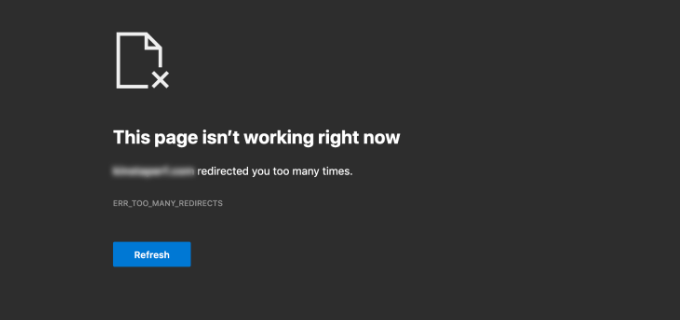
この問題を解決する一つの方法は、チェーン内のリダイレクトをすべて削除し、最終目的地へのリダイレクトを試してみることです。
さらに詳しく知りたい方は、WordPressでリダイレクトが多すぎる問題を解決する方法をご覧ください。
4.Duplicatorコンテンツを避けるためにリダイレクトを作成する。
301リダイレクトと302リダイレクトを使用するもう一つのベストプラクティスは、サイトに複数のサブドメインがある場合に重複コンテンツを避けることです。
例えば、サイトのURLにHTTPとHTTPS、wwwと非www、大文字と小文字、末尾のスラッシュ(/)などがある場合。
これらのサブドメインは同じウェブアドレスを指していますが、検索エンジンはそれらを別々のサイトとして表示します。その結果、重複コンテンツの問題につながる可能性がある。これを解決するには、すべてのサブドメインを個別サイトのURLにリダイレクトすればよい。
サイトやドメインを移行する場合も、302リダイレクトを使用して、Googleや他の検索エンジンに移行したことを示し、コンテンツが永遠に重複しないようにすることができる。
そして、301リダイレクトを作成し、検索エンジンにインデックスさせたいコンテンツの優先バージョンを伝える必要がある。
ボーナス:追加リソース
この記事で、302リダイレクトと301リダイレクトの違いやベストプラクティスを学んでいただけたなら幸いです。WordPressページでGoogleアンサーボックスに表示される方法や、WordPressに最適な無料の404リダイレクトプラグインもご覧ください。
このほかにも、ガイドブックや読み物をいくつか紹介しよう:
- 初心者のための究極のWordPress移行ガイド(ステップバイステップ)
- GoogleビジネスプロフィールサイトをWordPressに移行する方法
- WordPressでサイト全体をリダイレクトする方法(初心者ガイド)
- サイトSEOは結果が出るまでどのくらいかかるのか?(実際のデータ)
- WordPressでフォーム送信後にユーザーをリダイレクトする方法
If you liked this article, then please subscribe to our YouTube Channel for WordPress video tutorials. You can also find us on Twitter and Facebook.





Jiří Vaněk
Thank you for the great explanation. I used to not care about how I performed redirections, but this article provided me with a lot of information, showing me that I had been doing it wrong many times. It is very valuable article for me.
WPBeginner Support
Glad we could clear up any confusion you may have had
Admin
Mrteesurez
Yes, the article helped me in to fix a redirect issue on my website, I used it most during link broken in contents.
I advise when testing a redirect, one should clear a cache from browser, website and server to ensure proper testing results of the redirect.